pro-e 标准件库的安装
- 格式:pdf
- 大小:117.28 KB
- 文档页数:4

proe标准件库安装方法教程(proe3.0/proe4.0/proe5.0通用)刘亚东1.前言安装之前我们需要修改一下注册表,如下图把proe5.0或proe4.0修改为3.0(在安装完成后我们再修改原样)因为如果不修改,安装无法进行,当然我这里只有proe5.0,我在想如果你有安装几个proe的版本,比如proe5.0、proe4.0、proe3.0都有,那应该就不用修改了。
==更多精彩,源自无维网()开始安装==更多精彩,源自无维网()接受协议2.定义安装目录确定安装目录,去掉program files,直接放根目录或者自定义一个目录(目录中不要有空格这些特殊符号,会影响使用)3.开始安装进行安装==更多精彩,源自无维网()安装完成==更多精彩,源自无维网()修改注册表还原,例如我之前是proe5.0的就改回5.0,proe4.0的就改回4.04.设置protk文件然后到你的proe安装目录,例如我这里的D:\ptc\proeWildfire5\text,找到protk.dat文件,用记事本打开修改在end之前加一句:unicode_encoding false这是二次开发的编码问题,大家就不用多想了,有兴趣的去看看这里的22楼/bbs/viewthre ... peid%3D4&page=1如果是我此前说的多个proe版本并存,我估计protk.dat文件会默认安装在proe3.0的text目录下,那么你需要去复制到你的proe5.0的text目录再修改保存==更多精彩,源自无维网()接下来启动proe看效果注意需要连接网络==更多精彩,源自无维网()插入——标准零件——打开零件5.注册就会弹出注册窗口输入你的email地址,点注册==更多精彩,源自无维网()自动打开的ie界面,点确定注册获得成功登录你的email,会看到获得注册码的新邮件复制注册码粘贴注册码注册成功!6.测试使用打开零件装配零件==更多精彩,源自无维网()选项的使用默认标准件是不给修改的,当你需要使用标准件衍生非标件的时候如上图设置就可以打开修改功能了。
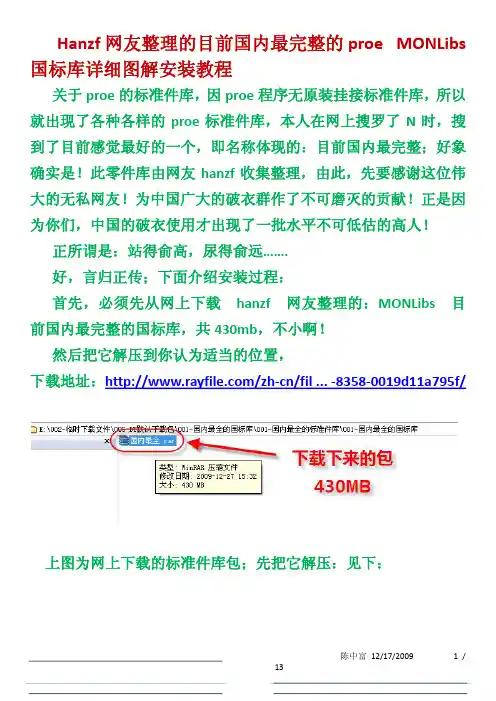
Hanzf网友整理的目前国内最完整的proe MONLibs 国标库详细图解安装教程关于 proe 的标准件库,因 proe 程序无原装挂接标准件库,所以 就出现了各种各样的 proe 标准件库,本人在网上搜罗了 N 时,搜 到了目前感觉最好的一个,即名称体现的:目前国内最完整;好象 确实是!此零件库由网友 hanzf 收集整理,由此,先要感谢这位伟 大的无私网友!为中国广大的破衣群作了不可磨灭的贡献!正是因 为你们,中国的破衣使用才出现了一批水平不可低估的高人!正所谓是:站得俞高,尿得俞远…….好,言归正传;下面介绍安装过程:首先,必须先从网上下载 hanzf 网友整理的:MONLibs 目 前国内最完整的国标库,共 430mb,不小啊!然后把它解压到你认为适当的位置,下载地址:/zh‐cn/fil ...‐8358‐0019d11a795f/上图为网上下载的标准件库包;先把它解压:见下:先说个前提,以下系列图解为我在已安装好标准件库的基础上作 的截图,为省时间,我就不把它删除又重装做说明,只在文字上作 出相关注释说明即可!着重点主要是明白安装步骤,但还是先注明 这点以防扰乱视听;下面继续介绍:先建个文件夹:把解压出来的 MONLibs 文件复制至上面文件夹内:打开 MONLibs 文件夹内的 GBLib 文件夹,把解压出来的剩余所有文 件夹复制进来;把上图复制的零件放入 GBLib文件夹;见下:此时打开 proe,设置以下 config.pro 配置:设置库文件目录:pro_library_dir设置更新文件 pbc.exe 目录:pro_catalog_dir设置材质文件目录:pro_material_dir设置注册表文件 protk.dat 目录:protkdat设置配置保存配置:save_objects上面 5 个配置文件设置完毕后,用记事本打开 MONLibs 文件夹里的 注册表文件:protk.dat ,作以下修改:下一步设置系统变量:两个系统变量:上图点我的电脑、属性、高级、系统变量、新建、里建;好继续建下一个系统变量:此时 安装 PROE 安装目录下的\i486_nt\pvx\pvx.exe 的,双击进行安装,安装至 MONLibs 文件位置。
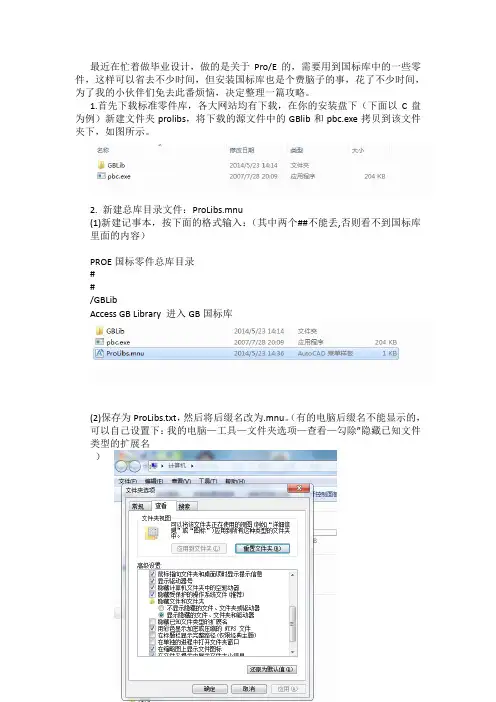
最近在忙着做毕业设计,做的是关于Pro/E的,需要用到国标库中的一些零件,这样可以省去不少时间,但安装国标库也是个费脑子的事,花了不少时间,为了我的小伙伴们免去此番烦恼,决定整理一篇攻略。
1.首先下载标准零件库,各大网站均有下载,在你的安装盘下(下面以C盘为例)新建文件夹prolibs,将下载的源文件中的GBlib和pbc.exe拷贝到该文件夹下,如图所示。
2. 新建总库目录文件:ProLibs.mnu(1)新建记事本,按下面的格式输入:(其中两个##不能丢,否则看不到国标库里面的内容)PROE国标零件总库目录##/GBLibAccess GB Library 进入GB国标库(2)保存为ProLibs.txt,然后将后缀名改为.mnu。
(有的电脑后缀名不能显示的,可以自己设置下:我的电脑—工具—文件夹选项—查看—勾除”隐藏已知文件类型的扩展名)3.config.pro文件设置(1)首先找到该文件,在proe安装目录的text文件夹下C:\Program Files\proeWildfire\text\config.pro(2)修改该文件用记事本打开后在末尾输入以下:pro_library_dir C:\ProLibs\pro_catalog_dir C:\ProLibs\save_objects changed! (注意:若proe不是安装在C盘,改成对应的盘符)4.设置系统环境变量我的电脑-属性-高级-环境变量:新建用户变量(变量名:PRO_LIBRARY_DIR;变量值:C:\ProLibs)5. 生成prolibs.ctg.1文件:运行C:\ProLibs\pbc.exe,就会生成C:\ProLibs\prolibs.ctg.1这个catlog文件。
至此国标库已完全挂上,可以打开你的proe看看了。
(注:我安装的版本是proe5.0的,不同版本可能不一样哦,不喜勿喷~)。
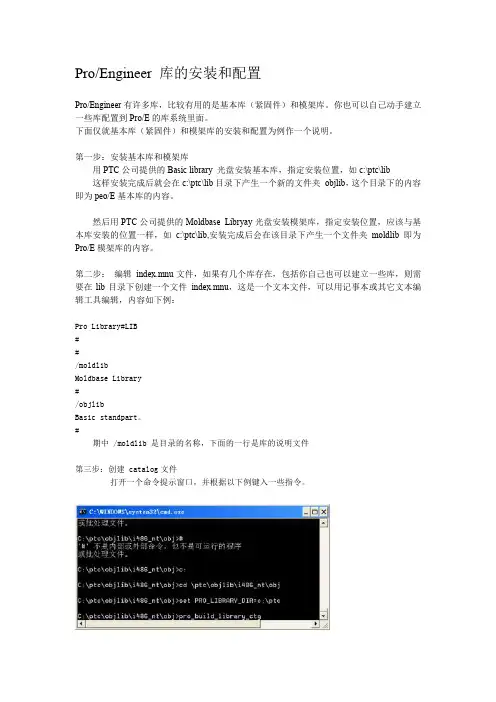
Pro/Engineer 库的安装和配置Pro/Engineer有许多库,比较有用的是基本库(紧固件)和模架库。
你也可以自己动手建立一些库配置到Pro/E的库系统里面。
下面仅就基本库(紧固件)和模架库的安装和配置为例作一个说明。
第一步:安装基本库和模架库用PTC公司提供的Basic library 光盘安装基本库,指定安装位置,如c:\ptc\lib这样安装完成后就会在c:\ptc\lib目录下产生一个新的文件夹objlib,这个目录下的内容即为peo/E基本库的内容。
然后用PTC公司提供的Moldbase Libryay光盘安装模架库,指定安装位置,应该与基本库安装的位置一样,如c:\ptc\lib,安装完成后会在该目录下产生一个文件夹moldlib即为Pro/E模架库的内容。
第二步:编辑index.mnu文件,如果有几个库存在,包括你自己也可以建立一些库,则需要在lib目录下创建一个文件index.mnu,这是一个文本文件,可以用记事本或其它文本编辑工具编辑,内容如下例:Pro Library#LIB##/moldlibMoldbase Library#/objlibBasic standpart。
#期中 /moldlib 是目录的名称,下面的一行是库的说明文件第三步:创建 catalog文件打开一个命令提示窗口,并根据以下例键入一些指令。
这样在c:\ptc目录下会产生一个文件ptc.ctg.1第三步:编辑config.pro文件在config.pro中增加以下两行pro_catalog_dir C:\ptcpro_library_dir C:\ptc注意要保存config.pro,并在下次启动Pro/E是该config.pro是有效的。
其实,如果其它同事有安装完成了安装,最简单的办法是把他的整个库安装目录复制到你电脑上同样的位置,如c:\ptc。
并复制他的config.pro在启动Pro/E时起作用就可以了。
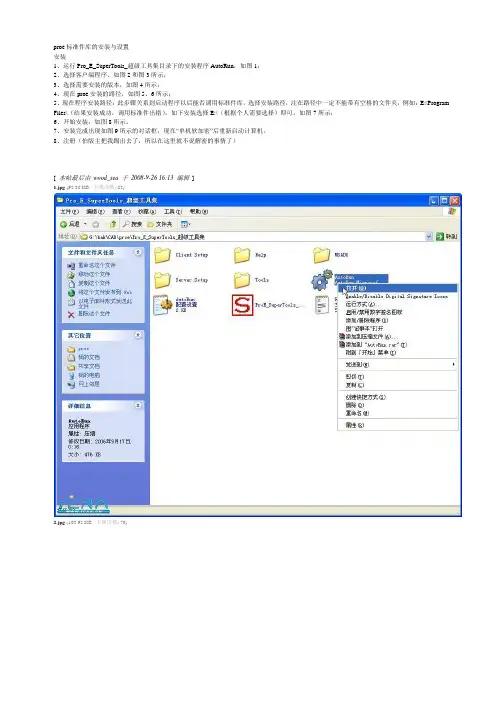
proe标准件库的安装与设置
安装
1、运行Pro_E_SuperTools_超级工具集目录下的安装程序AutoRun,如图1;
2、选择客户端程序。
如图2和图3所示;
3、选择需要安装的版本,如图4所示;
4、现在proe安装的路径,如图
5、6所示;
5、现在程序安装路径:此步骤关系到启动程序以后能否调用标准件库,选择安装路径,注在路径中一定不能带有空格的文件夹,例如:E:\Program Files\(结果安装成功,调用标准件出错)。
如下安装选择E:\(根据个人需要选择)即可。
如图7所示;
6、开始安装,如图8所示。
7、安装完成出现如图9所示的对话框,现在“单机软加密”后重新启动计算机。
8、注册(怕版主把我踢出去了,所以在这里就不说解密的事情了)
[本帖最后由wood_sea 于2008-9-26 16:13 编辑]
1.jpg(9
2.86 KB, 下载次数: 82)
2.jpg(10
3.92 KB, 下载次数: 76)
3.jpg(31.29 KB, 下载次数: 49)
4.jpg(29.7 KB, 下载次数: 48)
5.jpg(31.58 KB, 下载次数: 45)
6.jpg(45.05 KB, 下载次数: 57)
7.jpg(29.66 KB, 下载次数: 45)
8.jpg(31.35 KB, 下载次数: 50)
9.jpg(40.89 KB, 下载次数: 50)。
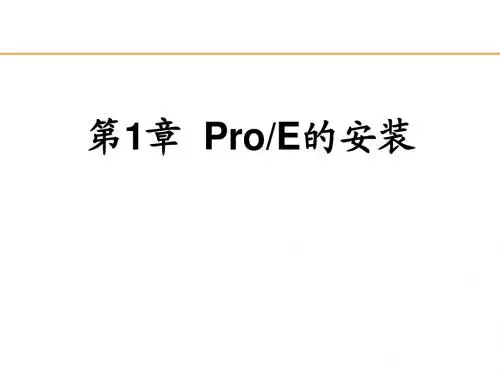
![proe4[1].0国家标准件库安装的正确方法和详细过程和最全国标零件库下载地址](https://uimg.taocdn.com/3bc814f604a1b0717fd5dd28.webp)
proe4.0国家标准件库安装的正确方法和详细过程工欲善其事必先利其器,当你安装好了PTC_Pro_ENGINEER_Wildfire_4.0之后,你还是不能很好很顺畅的使用它来完成机械设备及机构的设计,要想完美发挥它的设计功能,还必须做好两件事:1.下载proe4.0版的国家标准件库并安装它;2.自制proe4.0版的模板文件;3.一、下载proe4.0版的国家标准件库及安装的正确方法和详细过程;第一步、下载proe4.0版的国家标准件库;推荐下载网址/down?cid=972C077E6BC4EDAB8DEE59C3B883030F0212A5C A(采用迅雷下载)第二步、将压缩文件全部解压缩;这个网址下载的需要二次解压缩;第三步、把解压缩后的文件夹MONLibs复制到D盘根目录下;第四步、打开文件夹MONLibs里的CONFIG.PRO文件;浏览并编辑该文件,使得与下列各项符合相一致;template_solidpart D:\MONLibs\Template\Part.prttemplate_designasm D:\MONLibs\Template\Assembly.asmtemplate_drawing D:\MONLibs\Template\A4H.drwdrawing_setup_file D:\MONLibs\Template\metric.dtlpro_material_dir D:\MONLibs\Materialspro_library_dir D:\MONLibs\pro_catalog_dir D:\MONLibs\PROTKDAT D:\MONLibs\protk.dat!trail_dir D:\Work\trail!pro_font_dir C:\WINNT\Fonts然后保存CONFIG.PRO文件并关闭;第五步、打开文件夹MONLibs目录内的protk.dat文件, 浏览并编辑该文件,使得与下列符合相一致;NAME MONEXEC_FILE D:\MONLibs\MON4.dllTEXT_DIR D:\MONLibs\textSTARTUP dllREVISION wildfireALLOW_STOP TRUEEND第六步、添加系统环境变量,操作步骤如下:右键点击“我的电脑”—打开属性—点开高级系统—点开环境变量—新建—变量名为MONLIBS_DIR—值为D:\MONLibs—确定—关闭;第七步、安装PROE自带的ProductViewExpress,如果已经安装了则跳过该步骤。
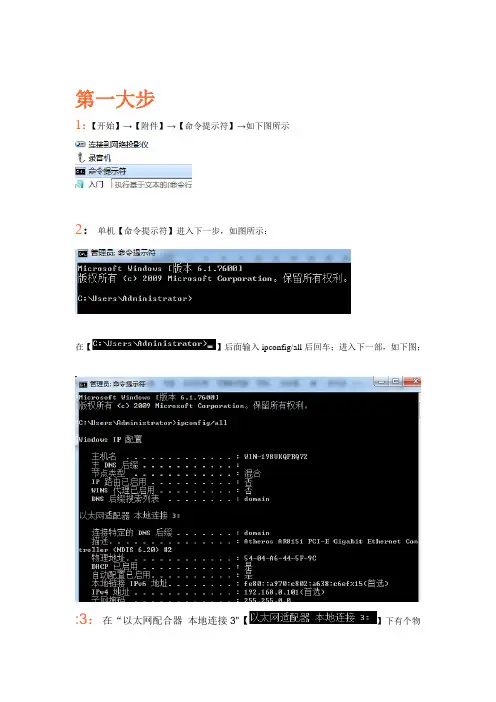
第一大步
1:【开始】→【附件】→【命令提示符】→如下图所示
2:单机【命令提示符】进入下一步,如图所示:
在【】后面输入ipconfig/all后回车;进入下一部,如下图;
:3:在“以太网配合器本地连接3"【】下有个物
理地址:(54-04-A6-44-5F-9C) 如下图:
【】第二大步
1:找到【pro-E】安装位置,打开文件,如下图:
2:打开【proeWildfire 5.0】文件夹,再打开【crack】文件,如下:
3:点击【license】文件,如下图:将
4:单击”编辑“命令,找“替换”命令,点击“替换",如图:
5:在”查找内容“内输入54-04-A6-44-5F-9c (图中蓝色部分代码);
在“替换为”内输入“第一大步”中最后找到的:“物理地址”
,点击“全部替换”命令;
6:打开【proeWildfire 5.0】文件夹,再打开【bin】文件,如下图;
7:打开【proe.exe】完成安装;
→→→→→→→→→→→→→→→→→。
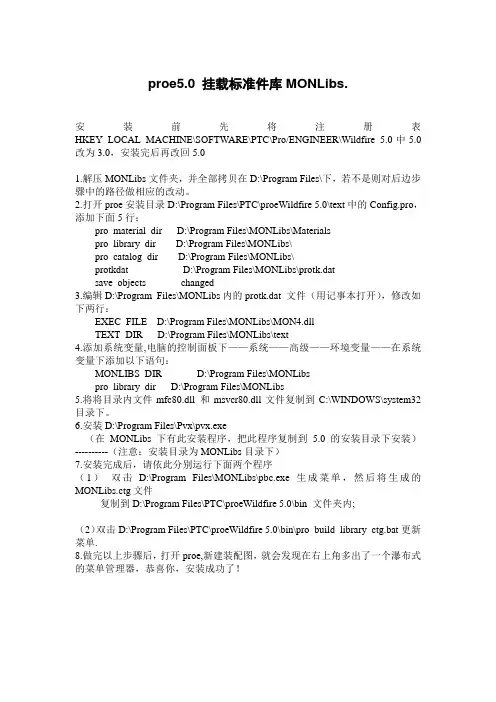
proe5.0 挂载标准件库MONLibs.安装前先将注册表HKEY_LOCAL_MACHINE\SOFTWARE\PTC\Pro/ENGINEER\Wildfire 5.0中5.0改为3.0,安装完后再改回5.01.解压MONLibs文件夹,并全部拷贝在D:\Program Files\下,若不是则对后边步骤中的路径做相应的改动。
2.打开proe安装目录D:\Program Files\PTC\proeWildfire 5.0\text中的Config.pro,添加下面5行:pro_material_dir D:\Program Files\MONLibs\Materialspro_library_dir D:\Program Files\MONLibs\pro_catalog_dir D:\Program Files\MONLibs\protkdat D:\Program Files\MONLibs\protk.datsave_objects changed3.编辑D:\Program Files\MONLibs内的protk.dat 文件(用记事本打开),修改如下两行:EXEC_FILE D:\Program Files\MONLibs\MON4.dllTEXT_DIR D:\Program Files\MONLibs\text4.添加系统变量,电脑的控制面板下——系统——高级——环境变量——在系统变量下添加以下语句:MONLIBS_DIR D:\Program Files\MONLibspro_library_dir D:\Program Files\MONLibs5.将将目录内文件mfc80.dll 和msvcr80.dll文件复制到C:\WINDOWS\system32目录下。
6.安装D:\Program Files\Pvx\pvx.exe(在MONLibs下有此安装程序,把此程序复制到5.0的安装目录下安装)----------(注意:安装目录为MONLibs目录下)7.安装完成后,请依此分别运行下面两个程序(1)双击D:\Program Files\MONLibs\pbc.exe生成菜单,然后将生成的MONLibs.ctg文件复制到D:\Program Files\PTC\proeWildfire 5.0\bin 文件夹内;(2)双击D:\Program Files\PTC\proeWildfire 5.0\bin\pro_build_library_ctg.bat更新菜单.8.做完以上步骤后,打开proe,新建装配图,就会发现在右上角多出了一个瀑布式的菜单管理器,恭喜你,安装成功了!。
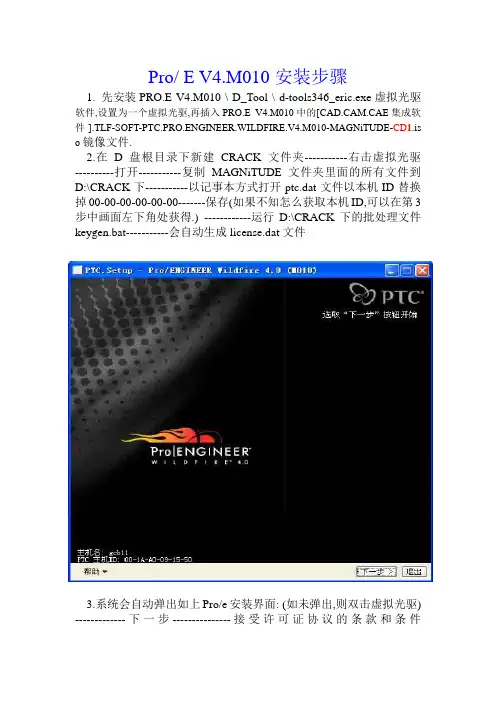
Pro/ E V4.M010安装步骤1. 先安装PRO.E V4.M010 \ D_Tool \ d-tools346_eric.exe虚拟光驱软件,设置为一个虚拟光驱,再插入PRO.E V4.M010中的[CAD.CAM.CAE集成软件].TLF-SOFT-PTC.PRO.ENGINEER.WILDFIRE.V4.M010-MAGNiTUDE-CD1.is o镜像文件.2.在D盘根目录下新建CRACK文件夹-----------右击虚拟光驱----------打开-----------复制MAGNiTUDE文件夹里面的所有文件到D:\CRACK下-----------以记事本方式打开ptc.dat文件以本机ID替换掉00-00-00-00-00-00-------保存(如果不知怎么获取本机ID,可以在第3步中画面左下角处获得.) ------------运行D:\CRACK下的批处理文件keygen.bat-----------会自动生成license.dat文件3.系统会自动弹出如上Pro/e安装界面: (如未弹出,则双击虚拟光驱) -------------下一步---------------接受许可证协议的条款和条件---------------下一步--------------点击Pro/ENGINEER--------------如果不想在C:\Program Files\目录下安装Pro/E,则在”目标文件夹”项中选择安装路径.-------------下一步------------添加许可证服务器(添加------------锁定的许可文件(服务器未运行)-------------选D:\CRACK下的license.dat文件-------------确定)--------------下一步--------------下一步------------OLE设置-------------下一步--------------在两项语言处选择”简体中文”------------安装4.在Pro/e的整下安装过程中,根据软件的提示要求分别插入CD1-----CD2-----CD3-----CD4-----CD5-----CD1 ---------确定退出。

PROE WILDFIRE5.0 标准件库安装1.打开电脑,下载标准库2.解压MONLibs文件夹,并全部拷贝在D盘根目录下,若不是放在D盘,则对后边步骤中的路径做相应的改动。
3.打开proe5.0 菜单下的工具---选项对话框,添加下面5行:pro_material_dir D:\MONLibs\Materialspro_library_dir D:\MONLibs\pro_catalog_dir D:\MONLibs\protkdat D:\MONLibs\protk. datsave_objects changed添加完后点击保存配置文件如下图,直接保存在默认目录下(保存文件名为config.pro,一般情况即是默认名字不变),点击确定即可。
4.关闭proe.5.编辑解压文件目录\MONLibs内的protk.dat 文件(用记事本打开),修改如下两行:EXEC_FILE D:\MONLibs\MON4.dllTEXT_DIR D:\MONLibs\text6.添加系统变量电脑的控制面板下——系统——高级——环境变量——在系统变量下添加以下语句MONLIBS_DIR=D:\MONLibspro_library_dir=D:\MONLibs7.安装proe4.0安装目录下的\i486_nt\pvx\pvx.exe,该程序一定要安装在MONLibs目录下。
8.将将目录内文件mfc80.dll 和msvcr80.dll文件复制到C:盘下\WINDOWS\system32目录下。
9.复制完成后,请分别运行下面两个程序proe5.0安装目录下\bin\pro_build_library_ctgD:\MONLibs\pbc.exe10.做完以上步骤后,打开proe5.0,新建装配图,就会发现在右上角多出了一个瀑布式的菜单管理器,恭喜你,安装成功了!!!!最后再说明一点,把国标库里的剩余压缩文件分别解压,并复制到D:\MONLibs\GBLib 下,就大功告成啦!!!!我就是这样安装成功的!!!下面的附件就是proe4.0 野火的pvx.exe说明一下,后面的附件2,3,4,5 解压后放在一个文件夹里并命名为pvx1.cab并压缩,再和附件1解压后放在一个文件夹里!!!!!!!!!!!。
proe0安装标准件
Proe0安装标准件。
在Proe0软件中,标准件的安装是非常重要的,因为标准件可以帮助我们快速、准确地完成设计工作。
下面我们将介绍Proe0软件中标准件的安装方法。
首先,我们需要打开Proe0软件,进入零件设计界面。
在零件设计界面中,我
们可以看到“标准件”选项,点击该选项进入标准件库。
在标准件库中,我们可以找到各种各样的标准件,如螺栓、螺母、轴承等。
我
们可以根据需要选择相应的标准件,然后将其拖拽到零件设计界面中。
在将标准件拖拽到零件设计界面中之后,我们可以对标准件进行进一步的编辑
和调整。
比如,我们可以修改标准件的尺寸、材质等参数,以满足实际设计的需求。
在对标准件进行编辑和调整之后,我们可以将其保存为自定义的标准件库,以
便在以后的设计工作中重复使用。
这样可以大大提高我们的工作效率。
除了从Proe0自带的标准件库中选择标准件之外,我们还可以通过下载第三方
的标准件库来扩展Proe0软件的标准件库。
这样可以让我们在设计工作中拥有更多
的选择。
总的来说,Proe0软件中标准件的安装非常简单,只需要几个简单的步骤就可
以完成。
通过合理使用标准件,我们可以大大提高设计工作的效率,减少重复劳动,实现快速、精准的设计。
希望以上内容能够帮助大家更好地掌握Proe0软件中标准件的安装方法,提高
设计工作的效率和质量。
如果大家在使用过程中遇到任何问题,可以随时向我们寻求帮助。
祝大家在设计工作中取得更好的成果!。
第一步:修改环境变量我的电脑——属性——高级——环境变量——新建——变量名:lang 值:chs——确定——确定第二步:安装1、在你将要安装的硬盘分区内新建文件夹,命名为Proe4.0,再在Proe4.0里面新建文件夹,命名为Proewildfire,将安装文件里面的Crack4.0文件夹复制到Proe4.0里面,用记事本打开Crack里面的PTC-LIC-4.0文件。
2、开始——运行——输入“cmd”——输入“ipconfig/all”回车——标记主机上的ID——回车。
3、将刚才用记事本打开的PTC-LIC-4.0文件里HOSTID(如00-11-D8-BB-5B-62)全部替换为你的主机ID。
方法:编辑——替换——查找内容为此文件里的HOSTID、替换为你的主机ID——全部替换——保存。
4、然后点击安装文件夹里面的SETUP安装(如果没有反应,找到CD1—dsrc—i486-nt—obj—PTCSETUP),点击安装界面的下一步安装(特别注意:这里只安装PROE,不安装LISENCE),然后,下一步,选择目标文件夹:Proe4.0——Proewildfire(在选择安装的时候,打叉的两项可以选,也可以不选,根据个人需要选择)。
下一步,查找许可证文件,选择第三个选项,找到Crack里面的PTC-LIC-4.0.。
继续安装,(注意:只要是能够更改路径的尽量都改到Proe4.0——Proewildfire里面,以方便管理),接下来还会出现选择安装的界面,推荐只选择OLE 配置,当然可以全部选择安装,在选择安装语言的时候,选择简体中文,在接下来就是安装了,换盘的时候,把对话框里面的CD1改为CD2——确定,就可以了,换CD3一样,直到安装结束,选择退出。
第三步:破解找到Crack里面没有用到的文件wildfire4.0-patch.exe,这是破解程序。
把它复制到Proe4.0——Proewildfire——i486-nt——obj里面,然后运行改文件,点击PATCH,点击是,选择文件,找到Proe4.0——Proewildfire——i486-nt——obj。
Win7 64位系统下安装PROE5.0标准件库步骤/方法1.下载PROE标准件库;2.将PROE标准件库解压,再将MONLibs.rar解压到所要安装的目录下,该目录不是绝对的,可以改变,在此以安装目录用**代替,D: \**\MONLibs。
标准件库解压后MONLibs解压后3. 把标准件库中除MONLibs以外的dianqi、flanges、gear、jj、joint_fasten、moldlib、motor、rolling_bears、spring、yeyaqidong压缩文件解压,并剪切到D: \**\MONLibs \GBLib中。
4.右击“我的电脑”,选择“属性”,再选择“高级”,点选“环境变量”,建立新的变量变量名:pro_library_dir 变量值: D: \**\MONLibs\GBLib变量名:MONLIBS_DIR 变量值:D: \**\MONLibs5. 用事本打开PROE安装目录下的TEXT目录下的config.pro文件中或自定义的配置文件当中,添加下面5行pro_material_dir D:\**\MONLibs\Materialspro_library_dir D:\**\MONLibs\pro_catalog_dir D:\**\MONLibs\PROTKDAT D:\**\MONLibs\protk.datsave_objects changed6. 编辑MONLibs文件夹内的protk.dat(用记事本打开),对一下两行的路径做相应的改动:EXEC_FILE D: \**\MONLibs\MON64.4.5.dll(在此之前将MON64.4.5.dll文件放入MONLibs文件夹下)TEXT_DIR D: \**\MONLibs\text(这个是为proe5.0安装标准件库时使用)7.解压PVX_From_proe40m210_x64.rar后双击PVX.exe安装到MONLibs文件目录下,将生成的MONLibs.Ctg复制到proe5.0安装目录中的bin文件夹下.8.将D: \**\MONLibs\目录内文件,将msvcr80d.dll mfc80d.dll复制到系统syswow64目录下。
proe国标件库安装步骤:(目前国内最全的pro/e国标库)假设将MONLibs解压后拷贝在D盘根目录下,如果不是则在下面步骤中对路径做相应改动。
1.编辑CONFIG.PRO,添加下面5行:pro_material_dir D:\MONLibs\Materialspro_library_dir D:\MONLibs\pro_catalog_dir D:\MONLibs\PROTKDA T D:\MONLibs\protk.datsave_objects changed2.编辑目录内的protk.dat,对EXEC_FILE D:\MONLibs\MON.dllTEXT_DIR D:\MONLibs\text两行的路径做相应的改动。
3.添加系统环境变量MONLIBS_DIR=D:\MONLibs4.安装PROE自带的ProductViewExpress,如果已经安装了则跳过该步骤。
安装方法是运行PROE安装目录下的\i486_nt\pvx\pvx.exe的进行安装。
5.将目录内文件msvcr71d.dll mfc71d.dll复制到系统system32目录下。
之后当PROE进入到装配模式下便启动装配菜单,可以选择需要的零件。
添加自己定义的零件的方法是把自己零件的PRT或者ASM拷贝到需要加到的分类目录下,然后在该目录内的mnu文件内仿照已有的规则添加自己零件的描述。
注意不能增加分类,也就是说目前已有的分类为电气、法兰、齿轮等大类不能增加,还有紧固件下的子类不能增加,即GBLib目录下和GBLib\joint_fasten目录下的mnu不能增加。
只能在已有的小类中添加零件。
去除不需要的库只要在MONLibs\text\menus\assemly.aux中删除相应的行(每类是三行)和GBLib目录中相应的零件库即可。
用野火3.0编译的,估计只能用在3.0版本上,2.0的应该不行,高的版本没用过。
该库包含了我整理收集的零件库,包括了连接件与紧固件、轴承、法兰、齿轮、弹簧、模架、型材、气动、液压、电气,感谢发布这些库的无私网友。
资料转贴:1 引言Pro/ENGINEER 提供的库文件包含了许多符合ANSI(美国国家标准化组织)、ASME(美国机械工程师协会)和ISO的标准件库。
为了让按我国国家标准进行机械设计的设计师也能方便地使用标准件库,我们对Pro/ENGINEER 提供的库进行了一定的改造,使之符合我国的国家标准,改造后的库经正确安装后可以很方便地在Pro/ENGINEER调用。
在装配图的格式文件中设置相应的参数,就可以在制作二维装配图时,让需要的参数自动出现在明细表中[1]。
为了让每个使用者都感到使用方便,还可以根据每个人的喜好来设置个性化的菜单。
本文以紧固件为例介绍一下相应的技术。
2 紧固件库的结构我们在设置Pro/ENGINEER GB紧固件库的结构时,安排了三个层次。
图1就是在装配时打开的GB库中显示的紧固件的结构。
图1紧固件的分类选择图2 底层的GB库选择窗口出现这个窗口后,可以根据名称和描述来作进一步的选择,直到最底层如图2所示。
从图2中可以看出,设计师可以根据描述中所示国家标准号或标准件名称进行选择,再进一步的选择与Pro/ENGINEER中原来的标准件选择一样,此处不再表述。
读者可以发现我们的结构与我国出版的标准汇编[2]有些不同,这只是作者个人认为这样设置方便才这样设置的。
只要认识了GB库的菜单结构和掌握了修改方法,设计师可以按自己的意愿来进行个性化设置。
3 标准件库的名称放入菜单文件Pro/ENGINEER中的菜单有几种类型[3],有完整菜单(Files that describe complete menus,以.mun为后缀)和辅助菜单(Files that describe new buttons to be added to existing,以.aux为后缀)。
虽然Pro/TOOLKIT 提供了许多函数来创建菜单,但是用Pro/TOOLKIT来创建菜单还是比较麻烦的事。
经过实践我们发现,只要符合Pro/ENGINEER 中的菜单语法规律,可以用Windows中的文本编辑器来方便地创建菜单。